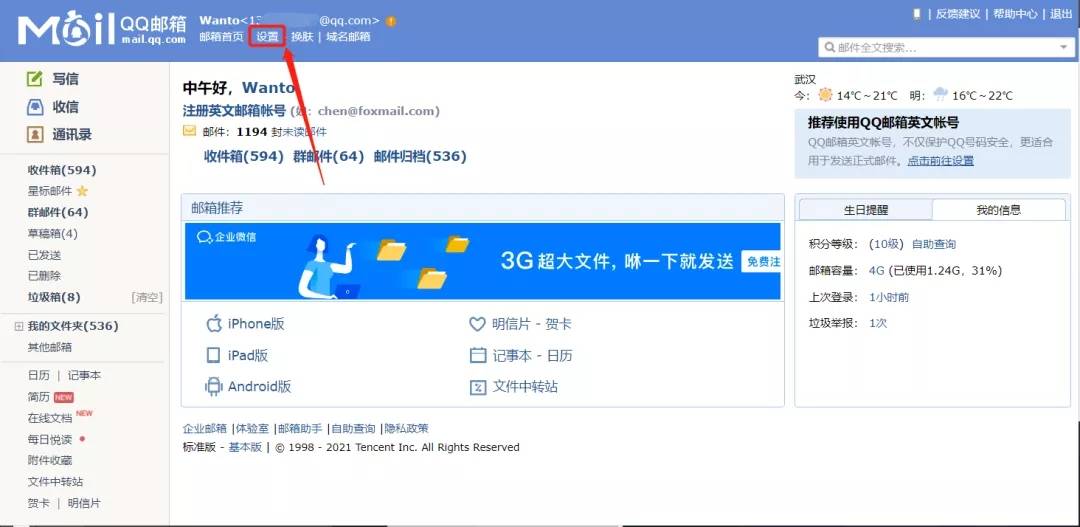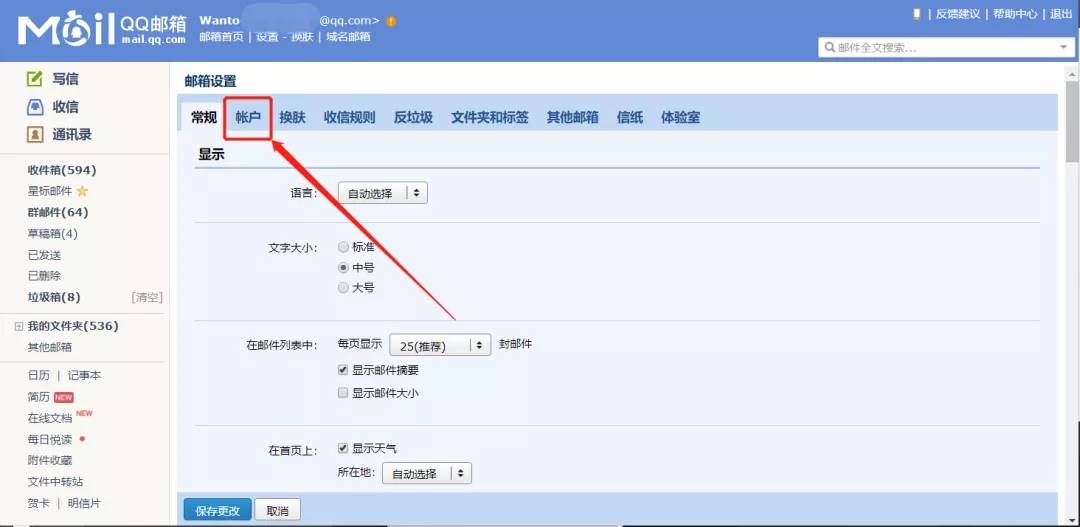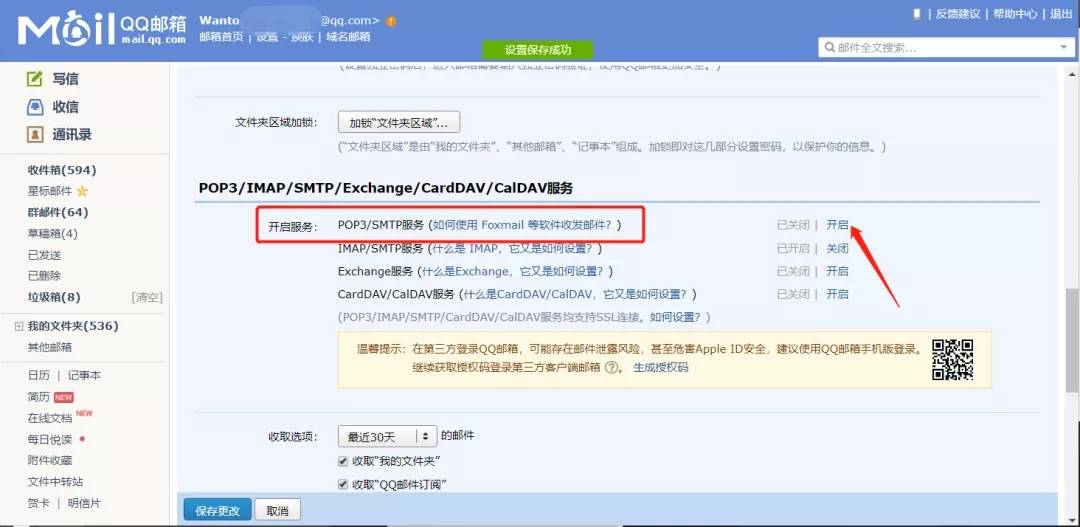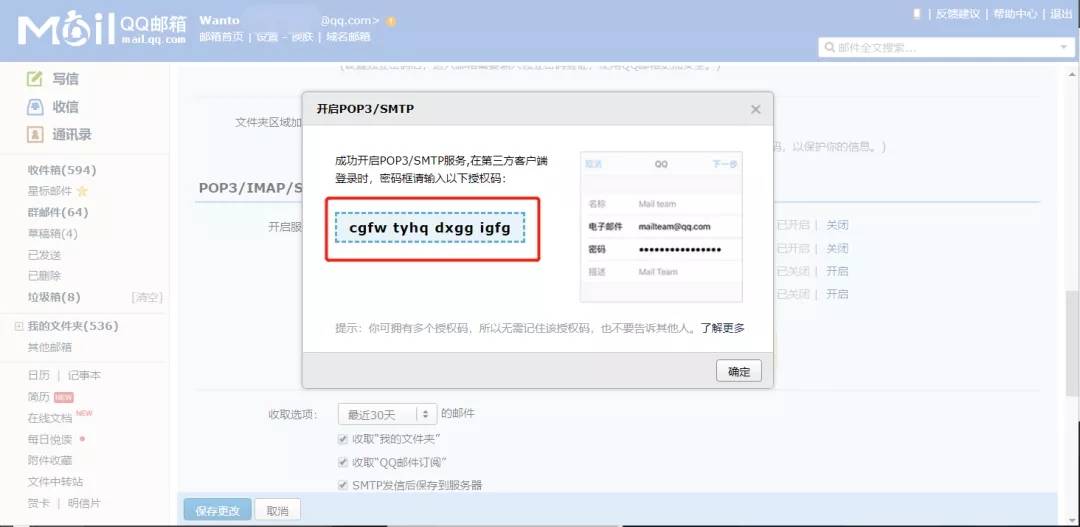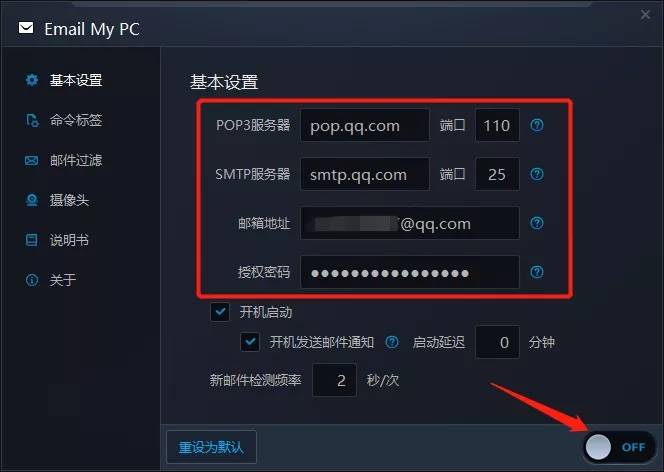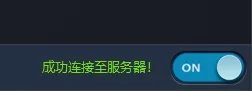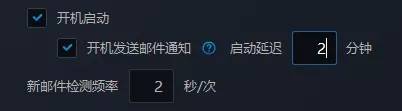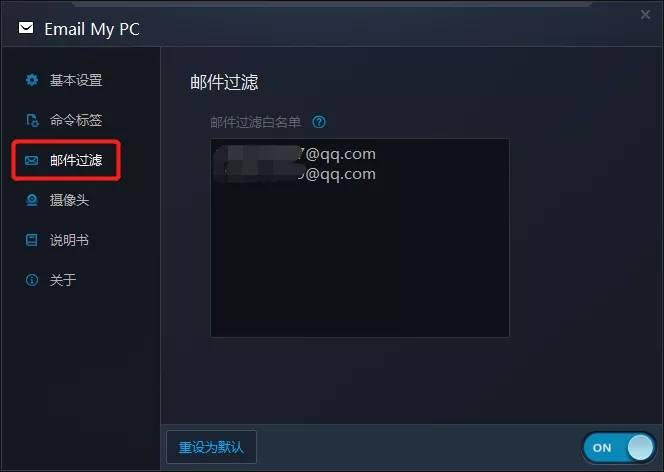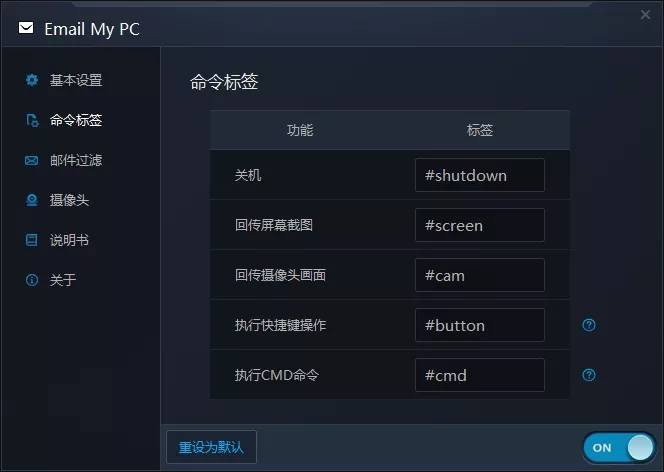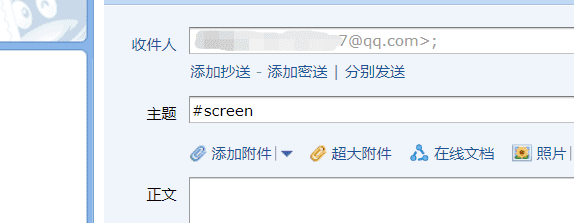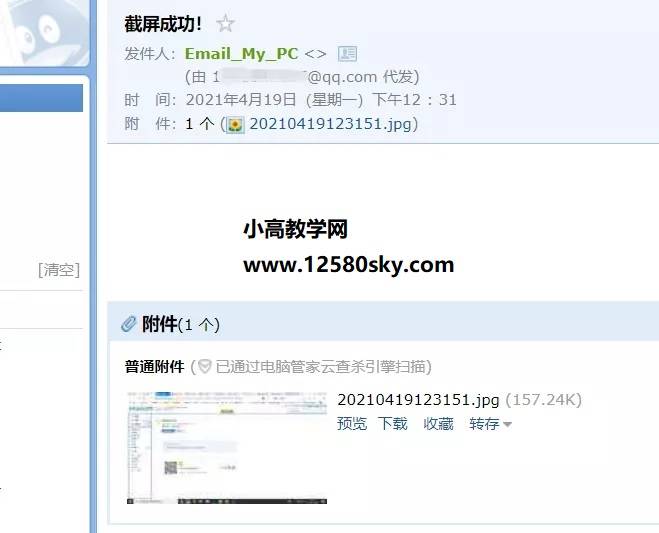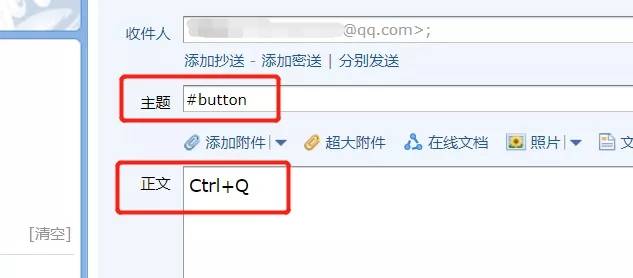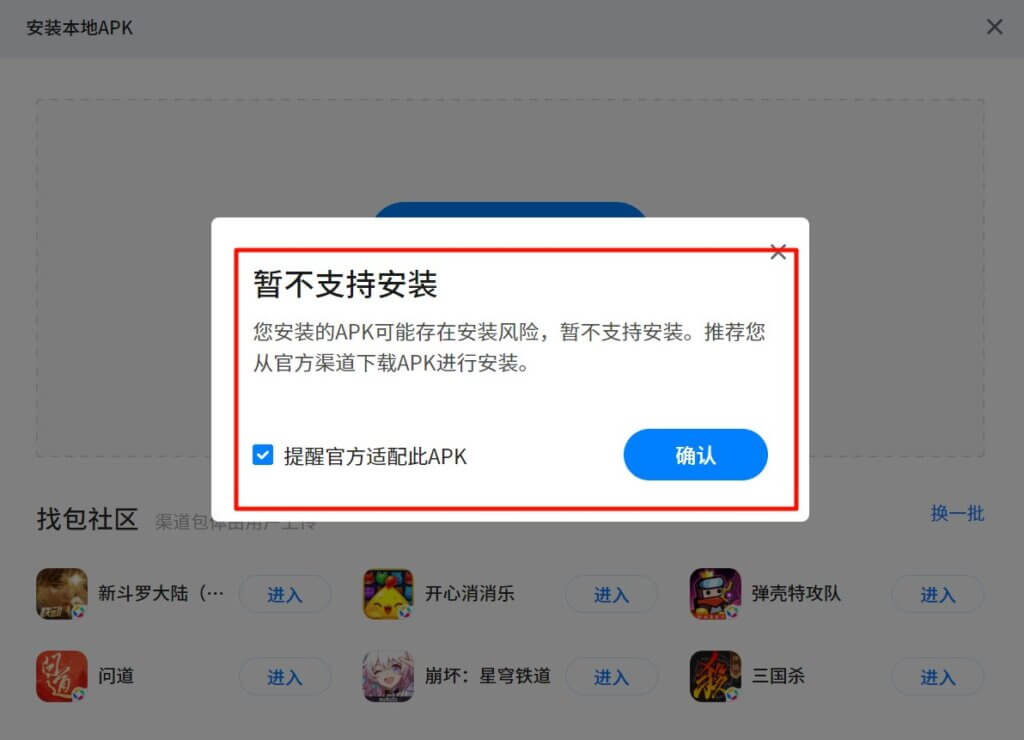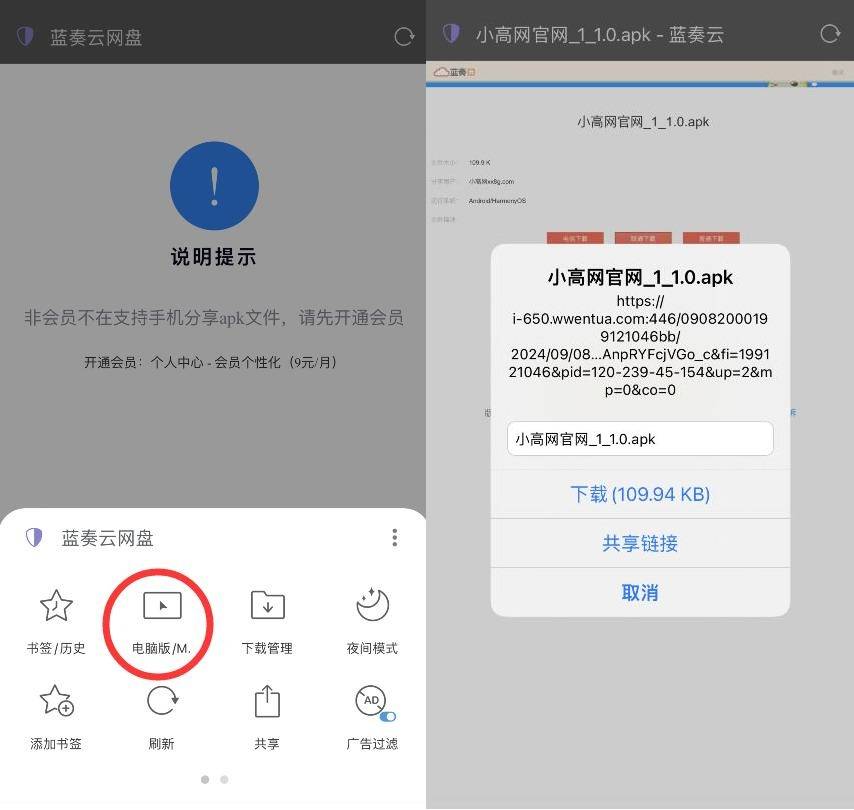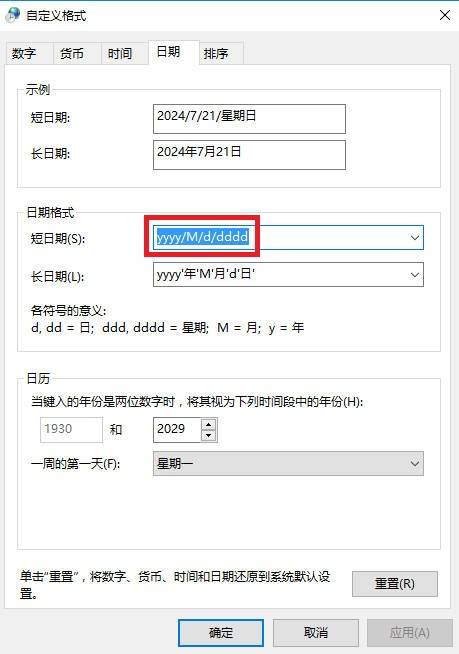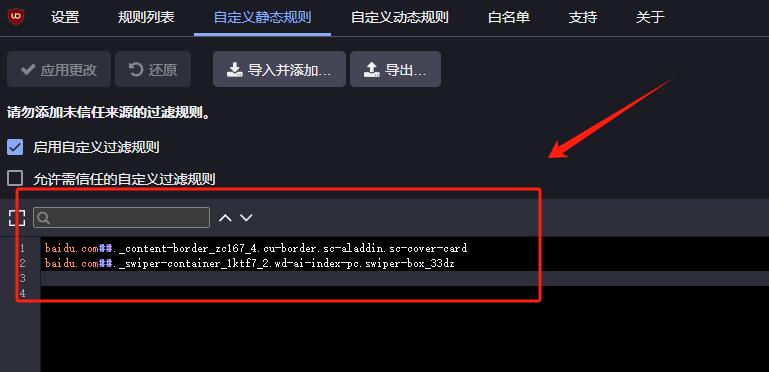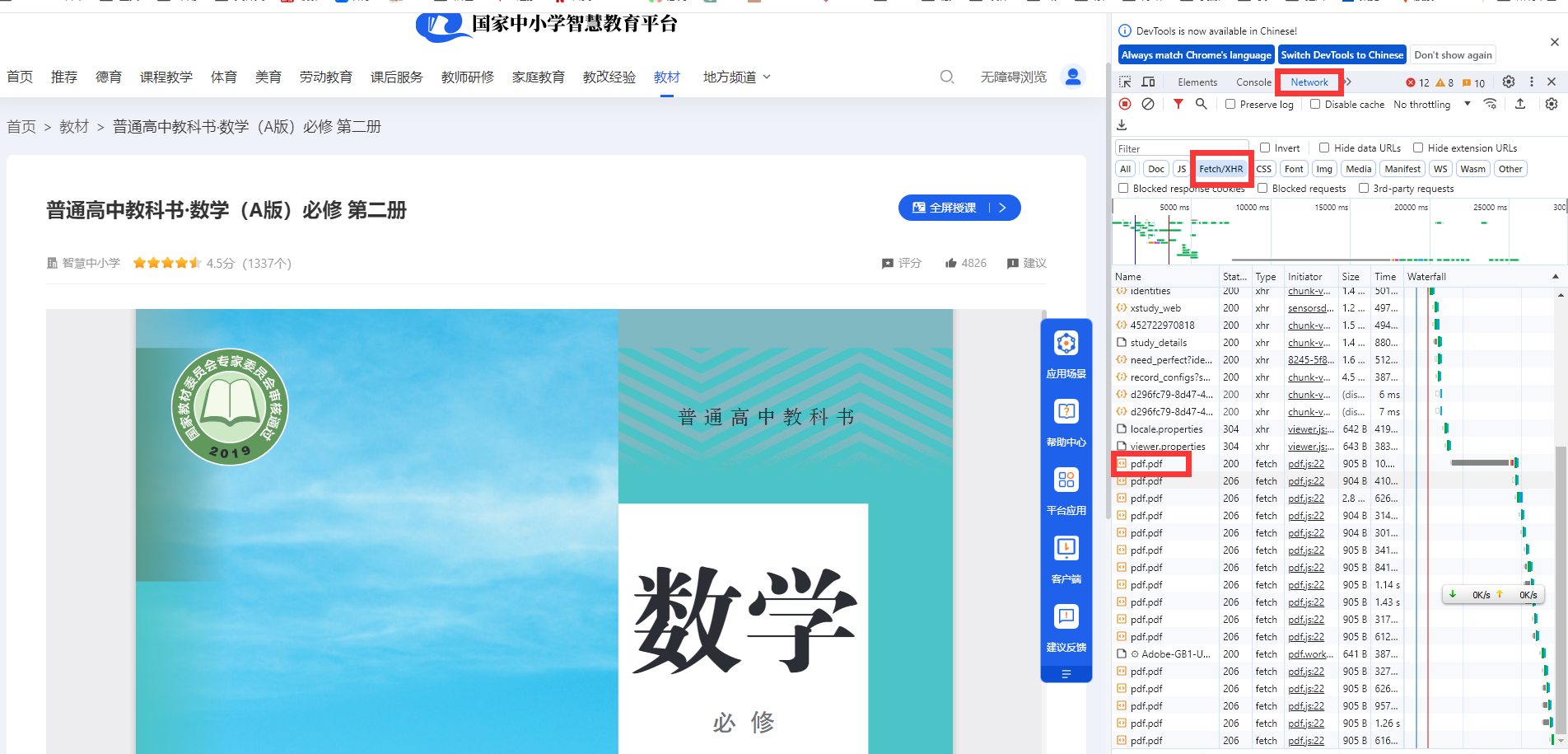Email My PC_v1.2.3电脑监控以及远程控制软件
相信有不少小伙伴一直都想找款电脑监控以及远程控制软件,今天它来了!激动的心颤抖的手!
你可以想象下,仅通过一封邮件,就可远程查看屏幕、摄像头画面,运行CMD命令,静默执行快捷键等操作。
对了,用了它你电脑开机也会收到提醒(有网络的情况下)。
我的电脑我做主,开机就得听我的!关机指令、锁屏指令、自毁指令随意下达,是不是相当有安全感。
Email My PC:
https://jackeriss.github.io/email_my_pc
软件原理:
在该软件中登录邮箱账户A,然后用邮箱B给邮箱A发送特定指令,该软件接收到邮件后便会执行并反馈结果给邮箱B。
新手设置:
既然软件中需要登录一个邮箱,那小高就以QQ邮箱设置为例来进行演示:
QQ邮箱:https://mail.qq.com
使用QQ账号密码登录。
进入设置-账户。
开启POP3/SMTP服务。
复制好生成的授权码。
将信息填入软件中。
若你使用的也是QQ邮箱,POP3服务器和SMTP服务器信息可按照下图填写。
填写后点击右小角按钮,若提示成功连接至服务器则证明设置正确,可进行下一步操作!
小高建议勾选开机启动和开机启动邮件提醒,启动延迟根据自己电脑联网时长决定。
接下来就该设置邮件白名单了。软件仅执行白名单内的邮箱发送过来的命令,也就是原理中的邮箱B地址。
如果你打算长期使用Email My PC,建议注册一个专用的邮箱A,这样就不会跟日常邮件搞混了。
命令标签:
比如想要回传屏幕截图,使用白名单内的邮箱B给邮箱A发送一封主题为“#screen”的邮件(正文为空)。
稍等片刻邮箱B就会收到一封“截屏成功”的邮件。
若你要执行快捷键操作或CMD命令那该怎么办呢?
也是一样的操作,在主题内填入指令,正文内输入快捷键组合或CMD命令,点击发送即可。
当然,这一切都是后台操作,电脑不会有任何提醒(要是有提醒那也是因为你浏览器登陆着QQ邮箱,退出后使用手机发送邮件就行)。配合自定义快捷键工具,那应该是相当好玩! 通过邮件远程控制电脑有很多好处,不限设备,只要能发送邮件就能控制电脑!而且不需消耗大量流量。上铺的兄弟,用了它你再也不用亲自下床关电脑了!
下载地址:
https://xiaogao.lanzoux.com/b0cwsdnji
https://pan.baidu.com/s/1I2dxdqUBsVnLGn5s3KsCXQ
https://cloud.189.cn/t/eM7bu2vA7Zza
https://share.weiyun.com/dTOPwhqh